В интернет-магазине osCommerce VaM Edition есть предустановленный модуль Опросы.
В данном разделе будет рассмотрен именно этот модуль, как правильно работать с модулем Опросы.
В данном разделе мы рассмотрим все возможные настройки модуля Опросы, подробно описывать их нет смысла, потому как в администраторской все настройки довольно подробно уже описаны, для чего каждая из них предназначена и как их изменять.
Заходим в Администраторскую интернет-магазина (обычно http://адрес-вашего-магазина/admin), затем переходим в раздел Опросы, для этого нажмите на ссылку Опросы - рис. 1.

Рис. 1.
Итак, Вы зашли на страницу управления модулем Опросы - рис. 2.

Рис. 2.
Бокс Опросы состоит из следующих ссылок:
Настройки
В данном разделе находятся настройки модуля опросы. Подробнее об этих настройках читайте ниже.
Опросы
В данном разделе собственно происходит добавление, изменение, удаление опросов. Но об этом чуть позже, нас в данный момент интересуют настройки модуля Опросы.
Нас интересует сейчас пункт Настройки:
Настройки
Настройки
Переходим на страницу Настройки - рис. 3.
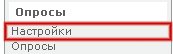
Рис. 3.
Мы на странице Настройки - рис. 4.
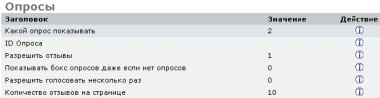
Рис. 4.
Вы видите перед собой настройки модуля опросы.
Рассмотрим подробнее, для чего нужна каждая переменная на этой странице:
Переменная Какой опрос показывать
Какие опросы показывать в боксе. 0 = Случайный 1 = Самый последний 2 = Самый популярный 3 = Указанный ниже опрос в поле ID Опроса
Переменная ID Опроса
Если Вы в переменной Показывать опрос указали 3, то здесь необходимо указать ID код опроса, который будет показан.
Переменная Разрешить отзывы
Разрешить оставлять отзывы к опросу? 0 = Запретить 1 = Разрешить
Переменная Показывать бокс опросов даже если нет опросов
Показывать бокс опросов, даже если ни одного опроса на данный момент не проводится. 0 = Не показывать 1 = Показывать
Переменная Разрешить голосовать несколько раз
Разрешить голосовать одному человеку несколько раз в одном и том же опросе. 0 = Не разрешать (рекомендуется) 1 = разрешить
Переменная Количество отзывов на странице
Максимальное количество отзывов на странице.
Настраивайте модуль Опросы как Вам нужно.
На этом всё. В данном разделе я просто описал все возможные настройки модуля Опросы.
Читайте следующую страницу Создание нового опроса.
В данном разделе мы рассмотрим как правильно создавать опросы.
Заходим в Администраторскую интернет-магазина (обычно http://адрес-вашего-магазина/admin), затем переходим в раздел Опросы, для этого нажмите на ссылку Опросы - рис. 1.

Рис. 1.
Итак, Вы зашли на страницу управления модулем Опросы - рис. 2.

Рис. 2.
Вы можете видеть перед собой список уже созданных опросов.
Для примера, создадим новый опрос в интернет-магазине.
Но для начала в Админке - Опросы - Настройки - Какой опрос показывать укажите 1, т.е. что б в боксе опросы в интернет-магазине показывался самый последний созданный опрос.
Создание опроса
Чтобы создать новый опрос нажимаем кнопку Добавить - рис. 3.
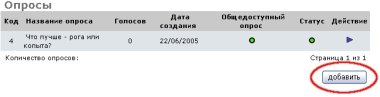
Рис. 3.
Переходим на страницу создания опроса - рис. 4.
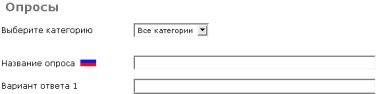
Рис. 4.
Вы видите перед собой форму создания нового опроса - рис. 4.
Но прежде чем заполнять форму, сначала я расскажу про каждое поле формы.
Форма создания опроса содержит следующие поля:
Выберите категорию
Здесь Вы можете выбрать, будет ли опрос показываться на всём сайте, либо только в указанной категории.
Название опроса
Здесь Вы указываете название создаваемого опроса. Данное поле обязательно для заполнения.
Вариант ответа 1
Здесь Вы указываете варианты ответа создаваемого опроса. Вариантов ответа в одном опросе может быть до 15, указывайте столько вариантов, сколько Вам нужно.
Вариант ответа 15
Здесь Вы указываете варианты ответа создаваемого опроса. Вариантов ответа в одном опросе может быть до 15, указывайте столько вариантов, сколько Вам нужно.
Создаём новый опрос, заполняя соответствующие поля формы - рис. 5:
Выберите категорию - Уже выбрано Все категории, пропускаем данное поле.
Название опроса - Где я?
Вариант ответа 1 - Здесь
Вариант ответа 2 - Там
Вариант ответа 3 - Не знаю

Рис. 5.
Заполнив форму и нажимаем кнопку Обновить - рис. 6.
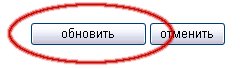
Рис. 6.
Вы снова перейдёте на страницу списка опросов и увидите, что опрос Где я? был создан - рис. 7.

Рис. 7.
Теперь данный опрос Вы можете видеть в интернет-магазине, в боксе Опросы - рис. 8.

Рис. 8.
На этом всё.
Читайте следующую страницу - Корректировка опроса.
В данном разделе мы рассмотрим как правильно изменять (корректировать) уже созданный опрос.
Заходим в Администраторскую интернет-магазина (обычно http://адрес-вашего-магазина/admin), затем переходим в раздел Опросы, для этого нажмите на ссылку Опросы - рис. 1.

Рис. 1.
Итак, Вы зашли на страницу управления модулем Опросы - рис. 2.

Рис. 2.
Для примера, изменим созданный на прошлой странице опрос Где я?.
Для этого выделяем этот опрос и нажимаем cправа кнопку Изменить - рис. 3.

Рис. 3.
И переходим на страницу редактирования опроса - рис. 4.
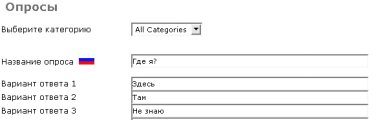
Рис. 4.
Подробно мы все поля формы рассмотрели на прошлой странице, при добавлении опроса.
Ещё раз рассматривать не будем.
Я лишь скажу, что при изменении опроса, можно менять любое поле формы.
К примеру, поменяем поля Название опроса и поля Вариант ответа 1, Вариант ответа 2.
В поле Название опроса пишем - Кто я?
В поле Вариант ответа 1 пишем - Я
В поле Вариант ответа 2 пишем - Он
После изменения формы нажимаем кнопку Обновить - рис. 5.
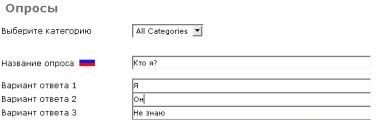
Рис. 5.
Вы снова перейдёте на страницу списка опросов и увидите, что опрос была изменён - рис. 6.

Рис. 6.
Теперь данный изменённый опрос Вы можете видеть в интернет-магазине, в боксе Опросы - рис. 7.

Рис. 7.
На этом всё.
Читайте следующую страницу - Просмотр результатов опроса.
В админке можно просматривать результаты проводимых опросов. Данный вопрос мы будет рассматривать в данном разделе.
Заходим в Администраторскую интернет-магазина (обычно http://адрес-вашего-магазина/admin), затем переходим в раздел Опросы, для этого нажмите на ссылку Опросы - рис. 1.

Рис. 1.
Итак, Вы зашли на страницу управления модулем Опросы - рис. 2.

Рис. 2.
Для примера, посмотрим результаты опроса Кто я?.
Для этого выделяем этот опрос и нажимаем cправа кнопку Предпросмотр - рис. 3.

Рис. 3.
Вы перейдёте на страницу результатов опроса Кто я? - рис. 4.
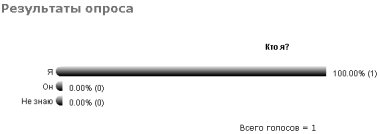
Рис. 4.
На данной странице будут показаны результаты голосования по данному опросу.
На этом всё.
Читайте следующую страницу - Удаление опроса.
В данном разделе мы рассмотрим как правильно удалять опросы.
Заходим в Администраторскую интернет-магазина (обычно http://адрес-вашего-магазина/admin), затем переходим в раздел Опросы, для этого нажмите на ссылку Опросы - рис. 1.

Рис. 1.
Итак, Вы зашли на страницу управления модулем Опросы - рис. 2.

Рис. 2.
Для примера, удалим опрос Кто я?.
Для этого выделяем этот опрос и нажимаем cправа кнопку Удалить - рис. 3.

Рис. 3.
Вы перейдёте на страницу подтверждения удаления опроса Кто я? - рис. 4.

Рис. 4.
Чтобы подтвердить удаление опроса нажимаем кнопку Удалить - рис. 5.
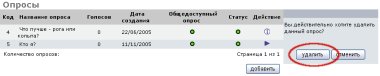
Рис. 5.
Мы перейдём к списку опросов и увидим, что опрос Кто я? был удалён - рис. 6.

Рис. 6.
На этом всё.